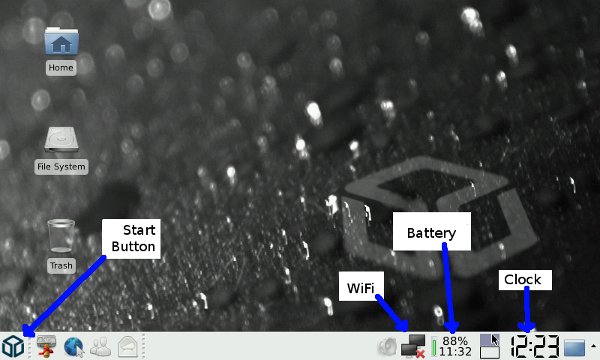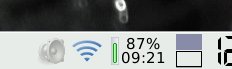Difference between revisions of "Quickstart/nb"
(Created page with "Hurtigstartsguide") |
(Created page with "Hvis du av uvisst grunn ikke kan skru av, prøv hard avstengning.") |
||
| (33 intermediate revisions by the same user not shown) | |||
| Line 1: | Line 1: | ||
[[File:Lead_Photo_For_Quickstart0-4735223688200513.jpg|thumbnail|Attunement to pandora]] | [[File:Lead_Photo_For_Quickstart0-4735223688200513.jpg|thumbnail|Attunement to pandora]] | ||
| − | [[Category:Tutorials]] | + | [[Category:Tutorials]] |
[[Category:Documentation]] | [[Category:Documentation]] | ||
| − | <br /><br /> | + | <br /><br /> |
| − | = | + | = Introduksjon = |
| − | + | Denne siden vil på en enkel måte hjelpe deg i gang. | |
| − | ''' | + | '''Hvis det er bare en side du tar deg tid til å lese, så bør det være denne.''' |
| − | For | + | For ytterligere hjelp, se [[user manual]], eller [[Special:Search|søkefeltet]]. |
<br /><br /> | <br /><br /> | ||
| − | == | + | == Ta batteriet ut av esken == |
| − | [[File:BatteryCase.jpg|thumbnail| | + | [[File:BatteryCase.jpg|thumbnail|Batteriboksen.]] |
| − | + | Hvis du har problemer med å få batteriet ut av boksen, kan du prøve en av følgende råd.[http://boards.openpandora.org/index.php?/topic/963-complain-about-battery-case-here/] | |
| − | # | + | # Bruk tommelneglene på hjørnene på langsiden og følg sporet til midten av siden. |
| − | # | + | # Press bunnen der det er noen runde markeringer, toppen vil separere seg ganske enkelt. |
| − | # | + | # Stikk en fingernegl inn i hvert av hjørnene og følg sporet. |
<br /><br /> | <br /><br /> | ||
| − | == | + | == Sett batteriet inn i Pandoraen == |
| − | [[File:BatteryCover.jpg|thumbnail| | + | [[File:BatteryCover.jpg|thumbnail|Batteriluken.]] |
| − | + | Batteriluken er på bunnen av Pandoraen, holdt på plass av en festeplate. Fjern denne ved å skyve tilbake de to festemekanismene. | |
| − | + | Den ene siden av batteriet har tre kobberterminaler. Sett batteriet inn slik at disse passer overens med tilsvarende i batterirommet. Steng så batteriluken og forsikre deg om at den er helt lukket. | |
| − | : '' | + | : ''Hvis din Pandora har problemer med å være påskrudd, og du er sikker på at den er ladet opp rett, kan det hende at batteriet ikke er satt riktig inn. Forsikre deg om at dette er gjort. Hvis batteriet fremdeles er løst, prøv å legg en foldet papirlapp på toppen av batteriet før du lukker igjen luken. |
| − | + | Når du setter inn batteriet vil Pandoraen begynne oppstart automatisk. | |
<br /><br /> | <br /><br /> | ||
| − | == | + | == Batteri og ladeanvisning == |
| − | [[File:Battery.jpg|thumbnail| | + | [[File:Battery.jpg|thumbnail|Batteri.]] |
| − | * | + | *Det er greit å legge Pandoraen til lading over natten. |
| − | + | *Du kan lade Pandoraen når du vil, og trenger ikke å bekymre deg for overladning. | |
| − | * | + | *Pandoraen kan ligge over tid uten strømtilførsel. Alle batterier mister spenning over tid, likeså Pandora-batteriet. Det vil miste 5% ladning for hver uke. Det tar ikke skade av utladningen. |
| − | * | ||
<br /><br /> | <br /><br /> | ||
| − | == | + | == Bruk av spenningsadapteret == |
[[File:AcDcAdapter.jpg|thumbnail|AC/DC adapter.]] | [[File:AcDcAdapter.jpg|thumbnail|AC/DC adapter.]] | ||
| − | # | + | # Sett adapteret inn i stikkontakten. |
| − | #* | + | #* Avhengig av din region kan det hende du må bruke medfølgende støpsel. |
| − | # | + | # Plugg laderen inn i Pandoraen. |
| − | #* | + | #* En grønn lampe på høyresiden skrur seg nå på i det Pandoraen våkner. Etterfulgt av en rødt lys ved siden av. |
| − | #* | + | #* ''Hvis batteriet er fullstendig utladet kan det hende du må vente mellom 10 og 30 minutter før det har mottatt nok ladning til oppstart" |
<br /><br /> | <br /><br /> | ||
| − | == | + | == Pekepennen == |
| − | [[File:Stylus.jpg|thumbnail| | + | [[File:Stylus.jpg|thumbnail|Pekepenn]] |
| − | + | Pekepennen finner du i et rom på bunnen av høyresiden. Den sklir ut parallelt med batteriet. Dra i hempen for å ta den ut. | |
| − | + | Rett ut av esken kan den være litt tung å få ut, dette går seg til over tid. | |
| − | + | Når pekepennen er ny, 'skriv' litt på vanlig papir. Dette vil polere spissen slik at riper på skjermen når du bruker den unngås. Det kan hende den etterlater seg farge på papiret siden noe av plastikken slipes av på papiret. | |
| − | + | Gjør det til en vane å legge pekepennen tilbake. Ikke legg den igjen annensteds hen. Ikke mist den! | |
<br /><br /> | <br /><br /> | ||
| − | = | + | = Oppstart = |
| − | == | + | == Oppstartsveiviser == |
| − | + | En del informasjon trengs for å komme igang. Forsørg dem om at laderen er plugget i. | |
| − | + | Alle disse innstillingene kan oppdateres ved senere anledning. | |
| − | + | Etter oppstart vil en dialogboks la deg velge mellom å skru av, eller å starte konfigurasjonen. Trykk 'Start nå' med pekepennen. | |
| − | + | Oppstartsveiviseren vil gi seg til kjenne og etterspørre noe informasjon. Bruk pennen eller styringskontrollene. Venstre nub styrer pekeren, høyre nub til venstre for å klikke. | |
| − | ; | + | ; Navn: Hele navnet ditt |
| − | ; Login: | + | ; Login: Ditt brukernavn. Kan ikke inneholde mellomrom. |
| − | ; | + | ; Passord: (og oppfølgingsinntasting) Ikke glem passordet ditt! |
| − | ; Machine Name: | + | ; Machine Name: Maskinnavn, hvordan enheten vises på nettverket. Ingen mellomrom. Et kort navn er bra. |
| − | ; Auto Login: | + | ;Auto Login: Velg om du vil logge inn uten passordforespørsel. |
| − | ; Preferred GUI: | + | ;Preferred GUI: Forvalgt utseende. Denne guiden bruker XFCE, et komplett skrivebordsmiljø. |
| − | ; Time Zone: | + | ;Time Zone: Tidssone, (Oslo +1.) |
| − | + | Din Pandora vil igangsette omstart når dette trinnet er fullført. Det er nå trygt å trekke ut laderen fra lysnettet. | |
<br /><br /> | <br /><br /> | ||
| − | = | + | = XFCE veiledning = |
[[image:Screen_layout.jpg]] | [[image:Screen_layout.jpg]] | ||
<br /><br /> | <br /><br /> | ||
| − | = Wi-Fi ( | + | = Wi-Fi (Trådløst nett) = |
| − | + | Dette trinnet er valgfritt, du kan bruke en annen PC til å laste ned programmet til et SD-kort eller USB-minne hvis du vil det. | |
| − | : '''Note''': | + | : '''Note''': Du må ha trådløst nett i din husstand for at dette skal fungere. Pandora Wi-Fi tar bare imot signaler fra basestasjon. Det kan hende du kan bruke gratis trådløstnett. Biblioteker og en del restauranter tilbyr dette. |
| − | # | + | #Klikk meny, >System, trykk >Toggle Wi-Fi |
| − | # | + | # Det tredje lyset på venstresiden er rødt, og skal skru seg på (Wi-Fi) |
| − | # | + | # En oppsprettsdialog kan vise seg og vil si at det er tilgjengelige nettverk å koble seg til. |
| − | # | + | # Til venstre for batteriindikatoren (prosentvis visning) er nettverksbehandlerikonet, en svart boks. |
| − | # | + | # Flytt pekeren dit med venstre nub, klikk så ved å skyve høyre nub til venstre. |
| − | # | + | # Velg trådløs oppkobling. Hvis du ikke har åpent nett vil den forespørre oppkoblingsdetaljene. Klikker du ikonet med å skyve høyre nub til høre kan du skru av og på trådløskortet. |
| − | # | + | # En snurrende sirkel indikerer at tilkoblingen gjøres. |
| − | # | + | # En signalindikator vil vise styrken på signalet når oppkoblingen er gjort. |
| − | :[[image:Wifi_connected.jpg| | + | :[[image:Wifi_connected.jpg|Koble til via WLAN]] |
| − | = | + | = Endre skrivebordsmiljø = |
| − | # | + | # I XFCE, åpne opp menyen ved å trykke Pandoralogoknappen |
| − | # | + | # Gå til ''Settings"(Innstillinger), så "Startup"(Oppstart) |
| − | # | + | # Merk, "Change Default GUI for current user"(Endre standard skrivebordsmiljø for gjeldende bruker) og trykk "OK" |
| − | + | Neste gang du logger inn vil valgt GUI vises. | |
| − | |||
| − | + | Du kan velge mellom [[Xfce]], [[Minimenu]] og [[OpenBox]]. | |
| − | = | + | = Avstengning = |
| − | + | For å skru av, trekk ut laderen. Hvis ikke vil Pandoraen starte opp på nytt. | |
| − | + | Fra XFCE: | |
| − | # | + | # Trykk Pandoralogoknappen for meny. |
| − | # | + | # Velg LogOut (Logg ut) |
| − | # | + | # Velg Shutdown (Avstengning) |
| − | + | Fra MiniMenu: | |
| − | # | + | # Trykk [Select] (valg)-knappen |
| − | # | + | # Velg "Shutdown Pandora" (Skru av Pandora) |
| − | + | Hvis du av uvisst grunn ikke kan skru av, prøv | |
| + | [[Power_modes#Power_Off|hard avstengning]]. | ||
Latest revision as of 07:57, 25 November 2013
Contents
Introduksjon
Denne siden vil på en enkel måte hjelpe deg i gang.
Hvis det er bare en side du tar deg tid til å lese, så bør det være denne.
For ytterligere hjelp, se user manual, eller søkefeltet.
Ta batteriet ut av esken
Hvis du har problemer med å få batteriet ut av boksen, kan du prøve en av følgende råd.[1]
- Bruk tommelneglene på hjørnene på langsiden og følg sporet til midten av siden.
- Press bunnen der det er noen runde markeringer, toppen vil separere seg ganske enkelt.
- Stikk en fingernegl inn i hvert av hjørnene og følg sporet.
Sett batteriet inn i Pandoraen
Batteriluken er på bunnen av Pandoraen, holdt på plass av en festeplate. Fjern denne ved å skyve tilbake de to festemekanismene.
Den ene siden av batteriet har tre kobberterminaler. Sett batteriet inn slik at disse passer overens med tilsvarende i batterirommet. Steng så batteriluken og forsikre deg om at den er helt lukket.
- Hvis din Pandora har problemer med å være påskrudd, og du er sikker på at den er ladet opp rett, kan det hende at batteriet ikke er satt riktig inn. Forsikre deg om at dette er gjort. Hvis batteriet fremdeles er løst, prøv å legg en foldet papirlapp på toppen av batteriet før du lukker igjen luken.
Når du setter inn batteriet vil Pandoraen begynne oppstart automatisk.
Batteri og ladeanvisning
- Det er greit å legge Pandoraen til lading over natten.
- Du kan lade Pandoraen når du vil, og trenger ikke å bekymre deg for overladning.
- Pandoraen kan ligge over tid uten strømtilførsel. Alle batterier mister spenning over tid, likeså Pandora-batteriet. Det vil miste 5% ladning for hver uke. Det tar ikke skade av utladningen.
Bruk av spenningsadapteret
- Sett adapteret inn i stikkontakten.
- Avhengig av din region kan det hende du må bruke medfølgende støpsel.
- Plugg laderen inn i Pandoraen.
- En grønn lampe på høyresiden skrur seg nå på i det Pandoraen våkner. Etterfulgt av en rødt lys ved siden av.
- Hvis batteriet er fullstendig utladet kan det hende du må vente mellom 10 og 30 minutter før det har mottatt nok ladning til oppstart"
Pekepennen
Pekepennen finner du i et rom på bunnen av høyresiden. Den sklir ut parallelt med batteriet. Dra i hempen for å ta den ut.
Rett ut av esken kan den være litt tung å få ut, dette går seg til over tid.
Når pekepennen er ny, 'skriv' litt på vanlig papir. Dette vil polere spissen slik at riper på skjermen når du bruker den unngås. Det kan hende den etterlater seg farge på papiret siden noe av plastikken slipes av på papiret.
Gjør det til en vane å legge pekepennen tilbake. Ikke legg den igjen annensteds hen. Ikke mist den!
Oppstart
Oppstartsveiviser
En del informasjon trengs for å komme igang. Forsørg dem om at laderen er plugget i.
Alle disse innstillingene kan oppdateres ved senere anledning.
Etter oppstart vil en dialogboks la deg velge mellom å skru av, eller å starte konfigurasjonen. Trykk 'Start nå' med pekepennen.
Oppstartsveiviseren vil gi seg til kjenne og etterspørre noe informasjon. Bruk pennen eller styringskontrollene. Venstre nub styrer pekeren, høyre nub til venstre for å klikke.
- Navn
- Hele navnet ditt
- Login
- Ditt brukernavn. Kan ikke inneholde mellomrom.
- Passord
- (og oppfølgingsinntasting) Ikke glem passordet ditt!
- Machine Name
- Maskinnavn, hvordan enheten vises på nettverket. Ingen mellomrom. Et kort navn er bra.
- Auto Login
- Velg om du vil logge inn uten passordforespørsel.
- Preferred GUI
- Forvalgt utseende. Denne guiden bruker XFCE, et komplett skrivebordsmiljø.
- Time Zone
- Tidssone, (Oslo +1.)
Din Pandora vil igangsette omstart når dette trinnet er fullført. Det er nå trygt å trekke ut laderen fra lysnettet.
XFCE veiledning
Wi-Fi (Trådløst nett)
Dette trinnet er valgfritt, du kan bruke en annen PC til å laste ned programmet til et SD-kort eller USB-minne hvis du vil det.
- Note: Du må ha trådløst nett i din husstand for at dette skal fungere. Pandora Wi-Fi tar bare imot signaler fra basestasjon. Det kan hende du kan bruke gratis trådløstnett. Biblioteker og en del restauranter tilbyr dette.
- Klikk meny, >System, trykk >Toggle Wi-Fi
- Det tredje lyset på venstresiden er rødt, og skal skru seg på (Wi-Fi)
- En oppsprettsdialog kan vise seg og vil si at det er tilgjengelige nettverk å koble seg til.
- Til venstre for batteriindikatoren (prosentvis visning) er nettverksbehandlerikonet, en svart boks.
- Flytt pekeren dit med venstre nub, klikk så ved å skyve høyre nub til venstre.
- Velg trådløs oppkobling. Hvis du ikke har åpent nett vil den forespørre oppkoblingsdetaljene. Klikker du ikonet med å skyve høyre nub til høre kan du skru av og på trådløskortet.
- En snurrende sirkel indikerer at tilkoblingen gjøres.
- En signalindikator vil vise styrken på signalet når oppkoblingen er gjort.
Endre skrivebordsmiljø
- I XFCE, åpne opp menyen ved å trykke Pandoralogoknappen
- Gå til Settings"(Innstillinger), så "Startup"(Oppstart)
- Merk, "Change Default GUI for current user"(Endre standard skrivebordsmiljø for gjeldende bruker) og trykk "OK"
Neste gang du logger inn vil valgt GUI vises.
Du kan velge mellom Xfce, Minimenu og OpenBox.
Avstengning
For å skru av, trekk ut laderen. Hvis ikke vil Pandoraen starte opp på nytt.
Fra XFCE:
- Trykk Pandoralogoknappen for meny.
- Velg LogOut (Logg ut)
- Velg Shutdown (Avstengning)
Fra MiniMenu:
- Trykk [Select] (valg)-knappen
- Velg "Shutdown Pandora" (Skru av Pandora)
Hvis du av uvisst grunn ikke kan skru av, prøv hard avstengning.